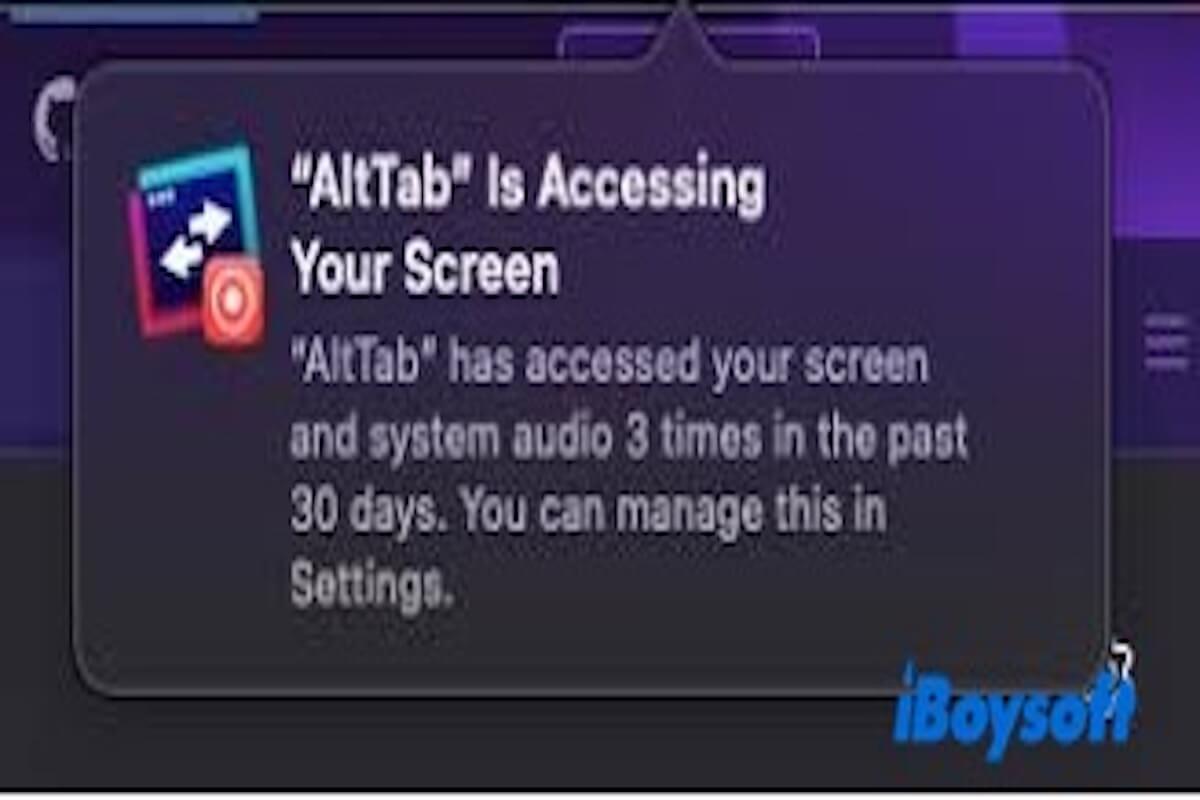特定のアプリ、例えばAltTabは、常に私の画面にアクセスします。macOS 15.2にアップグレードして以来、ウィンドウを切り替えるときに頻繁に通知が届き、設定を切り替えても通知が止まりません。- Apple Community
Macでの画面録画 は、私たちの仕事や日常の効率を大幅に向上させることができます。しかし、多くのユーザーが、録画中の頻繁な通知がだけでなく迷惑だと感じるだけでなく、体験を妨げると報告しています。
同様の問題に直面している場合や、これらの常連の通知を不快に感じている場合は、本記事は効果的な方法を提供し、画面録画警告を無効にする手助けをします。システム通知をよりよく制御できるようにします。
画面録画中の通知を無効にする方法
画面録画中に通知が画面録画を妨害しないようにしたい場合、次の効果的な方法を試してみてください。
方法1 ドライブモードをオンにする
ドライブモードは、画面録画中にポップアップ通知が全く表示されない簡単で効果的な方法であり、中断なく録画できるようにします。
Macのメニューバーの右上隅にあるコントロールセンターアイコンをクリックします。次に、「ドライブモード」ボタンを見つけてクリックします(三日月のような形をしています)。これを有効にすると、録画中には通知が受信されません。
また、システム環境設定>通知&集中>フォーカスを選択に移動します。その後、ドライブモードオプションをクリックし、特定の時間帯または画面録画中にアクティブにすると設定します。
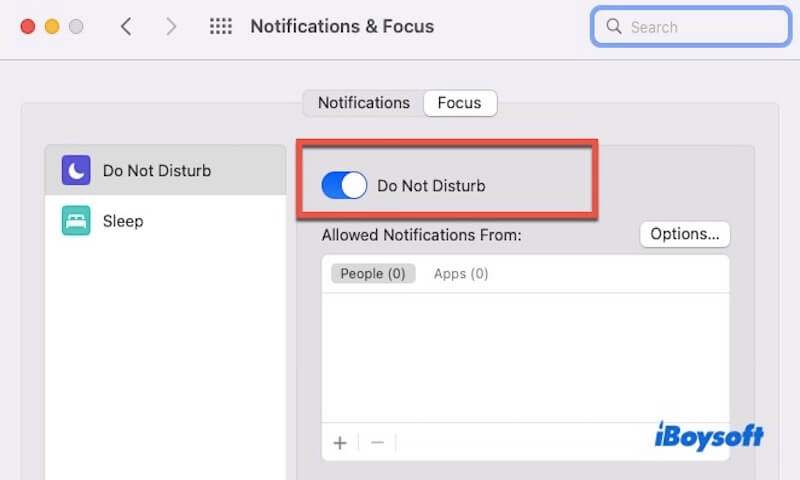
方法2 画面録画の許可を管理する
アプリが持続的に画面録画のアクセスをリクエストしている場合、macOSはアプリが画面にアクセスするたびに警告を表示します。これらの許可を管理することで、不要なアプリがこれらのアラートをトリガーするのを防ぐことができます。以下の手順でそれを管理してみてください。
- システム環境設定>セキュリティとプライバシーを開きます。
- プライバシータブを選択します。
- 左側のサイドバーにある画面録画までスクロールします。
- 録画中に画面にアクセスする必要のないアプリを選択します。
方法3 システム通知設定の調整
スクリーン録画に関連する特定の通知をブロックしたい場合は、macOSの通知設定を調整して通知を選択的に無効にするか管理することができます。以下が手順です:
- システム環境設定を開き、「通知とフォーカス」を選択します。
- 左サイドバーから設定したいアプリを選択します(例:スクリーン録画アプリやFinderやSafariなどのシステムアプリ)。
- そのアプリの通知スタイルを必要に応じて「なし」または「バナー」に調整します。
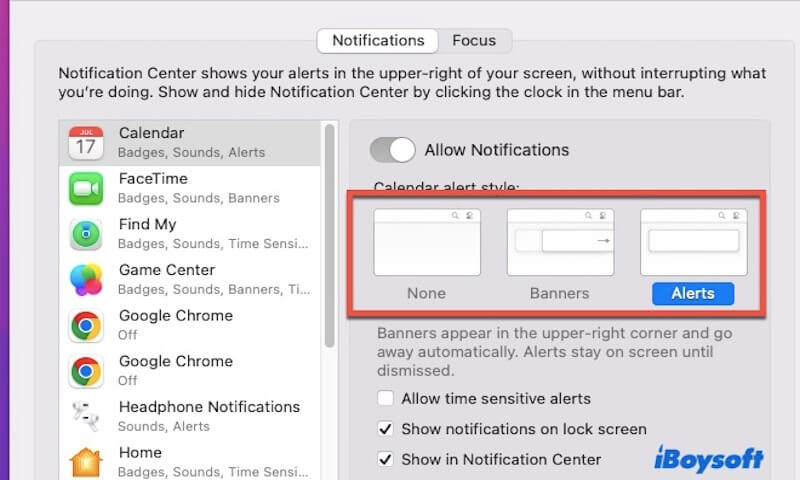
方法4:サードパーティアプリを使用して通知を制御する
サードパーティアプリを使用すると、組み込みの通知管理機能が不足しているアプリについて、より多くの制御が可能になります。Muzzleなどのアプリは、スクリーン録画中に通知をミュートしたり画面を共有する際に通知を管理するために特別に設計されています。
これらのサードパーティアプリの公式ウェブサイトにアクセスしてダウンロードしてインストールすることができます。インストール後、録画中に通知を自動的にミュートするオプションを有効にします。
さらに、特定のアプリを使用中や録画中に通知を無効にするように設定をカスタマイズすることで、中断を防ぎます。
上記の4つの方法を役立つ場合は、友達と共有してください!
スクリーン録画中に通知を受け取る理由
macOS Sequoiaにアップグレード後、スクリーン録画中に頻繁な警告を受けることがあります。これは、最新のプライバシーポリシーでスクリーンアクセスのモニタリングを強化しているAppleが主な原因です。一般的な理由は以下の通りです:
- スクリーンへのアクセスを求めるサードパーティアプリ:ウィンドウ管理ツール(AltTabなど)、リモートデスクトップソフトウェア、またはスクリーンキャプチャツールなど一部のアプリが継続的にスクリーンコンテンツを監視し、macOSのセキュリティ警告を引き起こすことがあります。
- 新しいシステムプライバシーポリシー:各macOSのアップデートごとに、Appleはセキュリティプロトコルを調整することがあり、アプリの許可をリセットしたり新しい警告通知を導入することがあります。
- 背景プロセスがスクリーンにアクセスする:一部のアプリやシステムサービスが、使用中でないときでもスクリーンアクセスを要求する場合があり、予期せぬセキュリティ警告を引き起こす可能性があります。
本記事を読んで、スクリーン録画の警告をオフにする方法を学んだ場合は、共有してください!